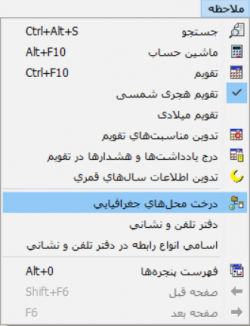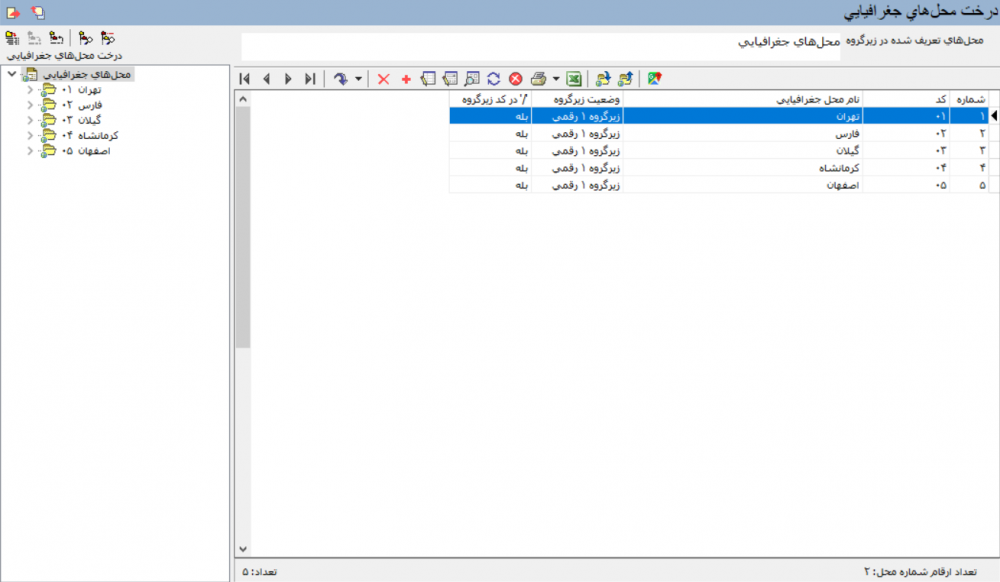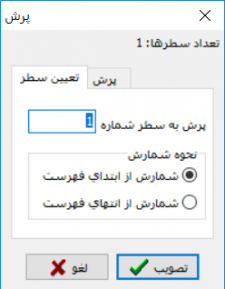درخت محلهای جغرافیایی
پرش به ناوبری
پرش به جستجو
جهت تعریف محل جغرافیایی از منوی ملاحظه، گزینه درخت محلهای جغرافیایی را انتخاب نمایید.
پنجره درخت محل جغرافیایی به شکل زیر باز میگردد.
نوار ابزار ساختار درختی
نوار ابزار ساختار درختی متشکل از 5 آیکون به شکل زیر میباشد:
نوار ابزار ساختار فهرستی
نوار ابزار ساختار فهرستی شامل آیکون هایی به شرح زیر میباشد:
- آیکون
 یا پرش به سطر دلخواه: با انتخاب این گزینه پنجره ای با عنوان " پرش " باز خواهد شد و میتوان با وارد کردن شماره سطر مورد نظر به سطر پرش کرد.
یا پرش به سطر دلخواه: با انتخاب این گزینه پنجره ای با عنوان " پرش " باز خواهد شد و میتوان با وارد کردن شماره سطر مورد نظر به سطر پرش کرد.
- آیکون
 یا تعریف حساب جدید (Insert) : جهت تعریف حساب جدید در سطحی که ساختار فهرستی نشان میدهد مورد استفاده قرار میگیرد.
یا تعریف حساب جدید (Insert) : جهت تعریف حساب جدید در سطحی که ساختار فهرستی نشان میدهد مورد استفاده قرار میگیرد.
- آیکون
 یا تدوین سطر ها در جدول : جهت سهولت و بالا بردن سرعت اصلاح سطرها از این آیکون استفاده میشود؛ به کمک آن میتوان هر فیلد در هر سطر را بدون رفتن به پنجره تدوین آن وارد نمود.
یا تدوین سطر ها در جدول : جهت سهولت و بالا بردن سرعت اصلاح سطرها از این آیکون استفاده میشود؛ به کمک آن میتوان هر فیلد در هر سطر را بدون رفتن به پنجره تدوین آن وارد نمود.
- آیکون
 یا اصلاح حساب تحت مکاننما با محاوره (Shift + Enter) : به منظور تدوین سطر تحت مکاننما از این گزینه استفاده میشود، با کلیک روی آیکون مزبور وارد پنجره " تدوین یک تقصیلی " تحت مکاننما خواهید شد.
یا اصلاح حساب تحت مکاننما با محاوره (Shift + Enter) : به منظور تدوین سطر تحت مکاننما از این گزینه استفاده میشود، با کلیک روی آیکون مزبور وارد پنجره " تدوین یک تقصیلی " تحت مکاننما خواهید شد.
- آیکون
 یا یادداشت و شرحهای استاندارد حساب تحت مکاننما (Ctrl + Alt + F7 ) : جهت درج یادداشت و شرح های استاندارد حساب تحت مکاننما در ساختار فهرستی مورد استفاده قرار میگیرد.
یا یادداشت و شرحهای استاندارد حساب تحت مکاننما (Ctrl + Alt + F7 ) : جهت درج یادداشت و شرح های استاندارد حساب تحت مکاننما در ساختار فهرستی مورد استفاده قرار میگیرد.
- آیکون
 یا بازخوانی اطلاعات (F5) : به منظور بازخوانی اطلاعات و ثبت تغییرات انجام شده در درخت حسابها در هر دو بخش ساختار فهرستی و ساختار درختی مورد استفاده قرار میگیرد.
یا بازخوانی اطلاعات (F5) : به منظور بازخوانی اطلاعات و ثبت تغییرات انجام شده در درخت حسابها در هر دو بخش ساختار فهرستی و ساختار درختی مورد استفاده قرار میگیرد.
- آیکون
 یا انصراف از اعمال تغییرات : جهت انصراف از تغییرات انجام شده در زمان تدوین اطلاعات جدول مورد استفاده قرار میگیرد . نکته ای که باید مورد توجه قرار گیرد این است که امکان مزبور فقط در حین انجام تغییرات با استفاده از تدوین سطرهای جدول قابل استفاده میباشد.
یا انصراف از اعمال تغییرات : جهت انصراف از تغییرات انجام شده در زمان تدوین اطلاعات جدول مورد استفاده قرار میگیرد . نکته ای که باید مورد توجه قرار گیرد این است که امکان مزبور فقط در حین انجام تغییرات با استفاده از تدوین سطرهای جدول قابل استفاده میباشد.
- آیکون
 یا چاپ (Ctrl + P) : جهت چاپ اطلاعات درخت حسابها مورد استفاده قرارمیگیرد. با فشردن مثلث کنار این آیکون، گزینههای زیر قابل دسترس خواهد بود:
یا چاپ (Ctrl + P) : جهت چاپ اطلاعات درخت حسابها مورد استفاده قرارمیگیرد. با فشردن مثلث کنار این آیکون، گزینههای زیر قابل دسترس خواهد بود:
- چاپ درخت حسابها : جهت چاپ کلیه سطوح درخت حساب بهکار میرود.
- چاپ فهرست حسابهای یک سطح خاص : به منظور چاپ یک سطح خاص از حساب ها با امکان انتخاب محدوده بهکار میرود.
- چاپ فهرست تفصیلهای عملیاتی (سطح آخر) : جهت چاپ حساب های عملیاتی با امکان انتخاب محدوده و ترتیب چاپ.
- چاپ فهرست دو سطحی حسابها : جهت چاپ حسابهای دو سطح متوالی و به صورت تفکیک شده بر اساس سطح بالاتر بهکار میرود.
- چاپ فهرست سه سطحی حسابها : جهت چاپ حسابهای سه سطح متوالی و به صورت تفکیک شده بر اساس سطوح بالاتر بهکار میرود.
- آیکون
 یا نمایش اطلاعات در جدول Excel : جهت نمایش اطلاعات فعلی ساختار فهرستی در نرمافزار " Excel " بکار میرود .
یا نمایش اطلاعات در جدول Excel : جهت نمایش اطلاعات فعلی ساختار فهرستی در نرمافزار " Excel " بکار میرود .
- آیکون
 یا تعریف ارتباط حساب با تفصیلیها: جهت ارتباط حساب با تفصیلی(ها) بکار میرود.
یا تعریف ارتباط حساب با تفصیلیها: جهت ارتباط حساب با تفصیلی(ها) بکار میرود.
- آیکون
 یا برگشت به حساب سرگروه: جهت بازگشت به حساب سرگروه در ساختار فهرستی مورد استفاده قرار میگیرد.
یا برگشت به حساب سرگروه: جهت بازگشت به حساب سرگروه در ساختار فهرستی مورد استفاده قرار میگیرد.
category : بازگشت